Wysyłanie e-maili do tej samej grupy osób może z czasem stać się monotonne. Aby uprościć ten proces, warto stworzyć grupę kontaktów, co pozwoli na szybsze wysyłanie wiadomości do wielu odbiorców jednocześnie.
Tworzenie grupy w aplikacji Kontakty
W aplikacji Kontakty można stworzyć jeden kontakt, który będzie zawierał wiele adresów e-mail. Gdy będziesz chciał wysłać wiadomość do całego zespołu lub klubu książki, wystarczy, że wybierzesz jeden zdefiniowany kontakt.
Aby to zrobić, otwórz aplikację Kontakty i naciśnij przycisk „+”.
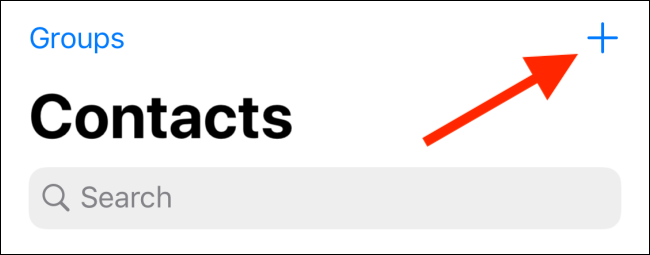
Następnie przypisz kontaktowi łatwą do zapamiętania nazwę grupy.
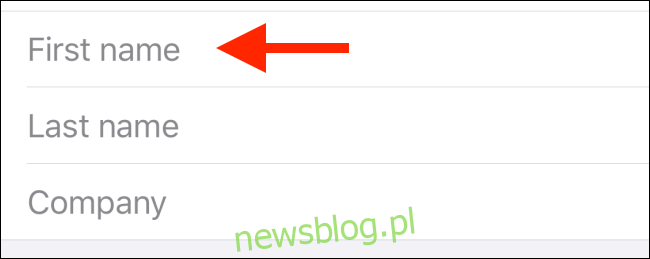
Przewiń w dół do sekcji „Notatki”, gdzie wprowadź wszystkie adresy e-mail, oddzielając je przecinkami (jak pokazano na poniższym obrazku).

Po zakończeniu, dotknij sekcji Notatki, aby zaznaczyć cały tekst, a następnie wybierz „Kopiuj”.
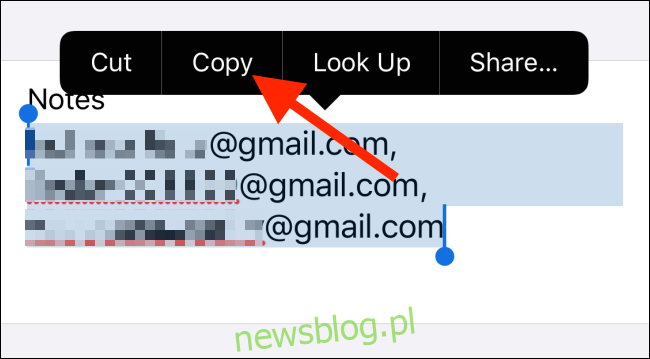
Teraz przesuń się do pola „E-mail” i kliknij dwukrotnie puste miejsce, a następnie wybierz „Wklej”.
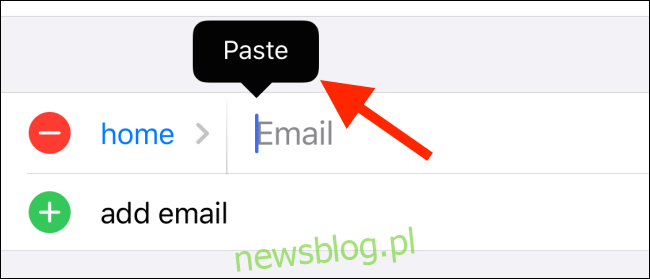
Wszystkie skopiowane adresy e-mail z sekcji Notatki powinny teraz się pojawić. Pamiętaj, że ręczne dodawanie więcej niż jednego adresu e-mail w tym samym polu nie zadziała.
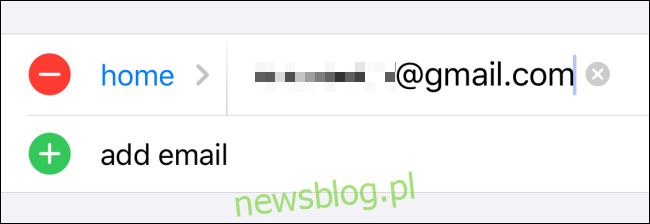
Na koniec kliknij „Gotowe” w górnej części ekranu, aby zapisać stworzony kontakt.
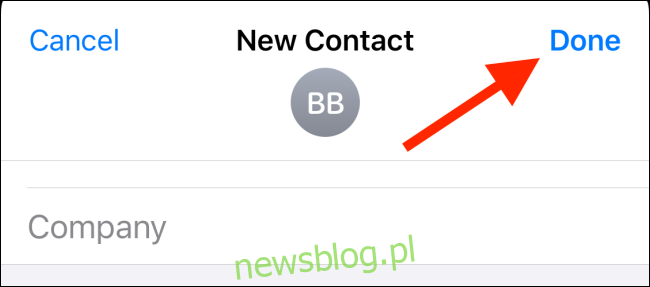
Wysyłanie wiadomości do grupy za pomocą aplikacji pocztowej
Teraz przyszedł czas na wysłanie e-maila do stworzonej grupy kontaktowej. Przeglądając utworzony kontakt w aplikacji Kontakty, możesz nacisnąć przycisk „Poczta”, aby szybko rozpocząć wiadomość do wszystkich adresów e-mail z tej grupy.
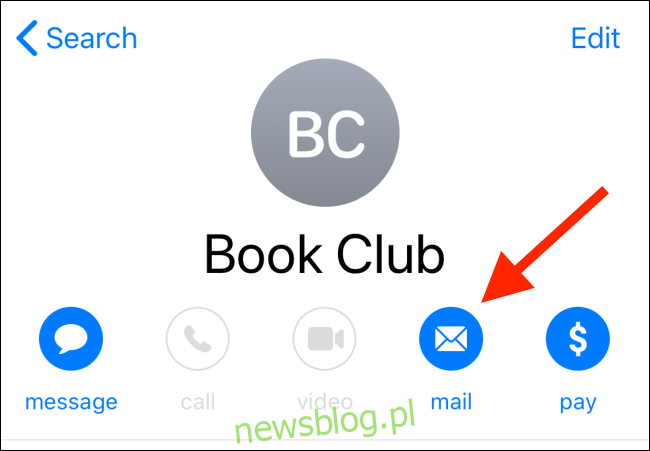
Jeśli jesteś w aplikacji Mail, rozpocznij od naciśnięcia przycisku „Nowy” na dolnym pasku narzędzi.
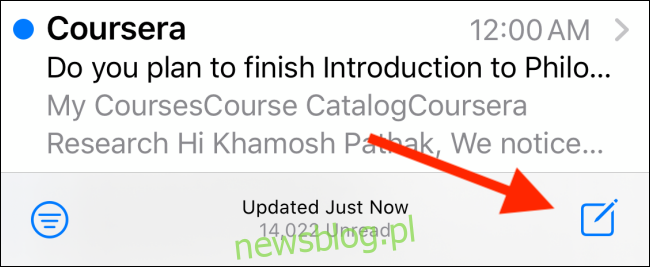
Wybierz pole „Do” u góry i rozpocznij wyszukiwanie grupy kontaktowej, którą utworzyłeś wcześniej.
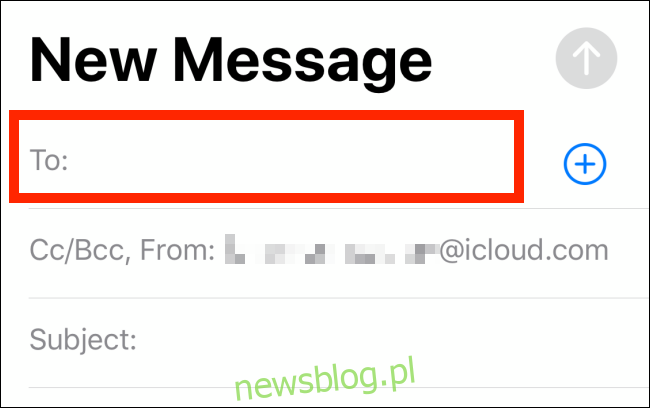
Gdy znajdziesz grupę, dotknij jej, aby ją wybrać. Możesz również dodać inne adresy e-mail, jeśli chcesz.
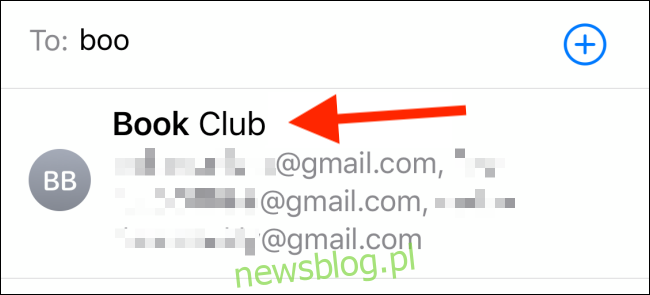
Następnie wprowadź temat oraz treść wiadomości, a na końcu kliknij przycisk „Wyślij”.
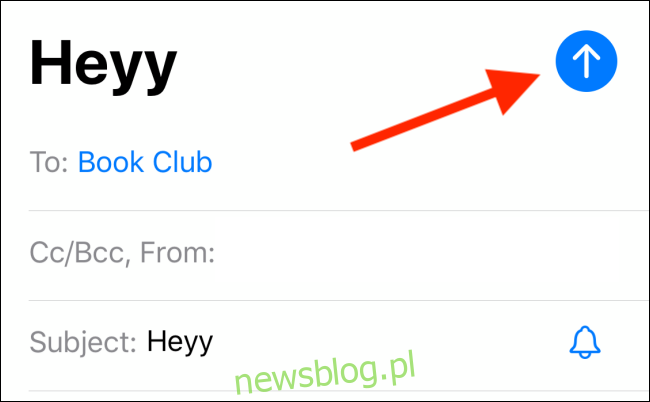
Mogą pojawić się powiadomienia o „Nieprawidłowym adresie”, ponieważ używamy obejścia. Nie przejmuj się tym i po prostu kliknij „Wyślij”, aby zrealizować wiadomość e-mail.
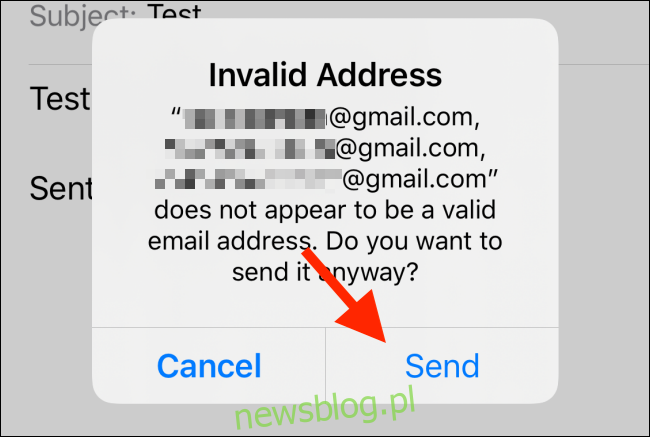
Twoja wiadomość zostanie teraz wysłana do grupy. Otrzymasz powiadomienia, gdy odpowiedzą (indywidualnie lub do wszystkich). Jeśli nie chcesz dostawać powiadomień, skorzystaj z funkcji wyciszenia dostępnej w aplikacji Mail w systemach iOS 13 oraz iPadOS 13.
newsblog.pl
Maciej – redaktor, pasjonat technologii i samozwańczy pogromca błędów w systemie Windows. Zna Linuxa lepiej niż własną lodówkę, a kawa to jego główne źródło zasilania. Pisze, testuje, naprawia – i czasem nawet wyłącza i włącza ponownie. W wolnych chwilach udaje, że odpoczywa, ale i tak kończy z laptopem na kolanach.